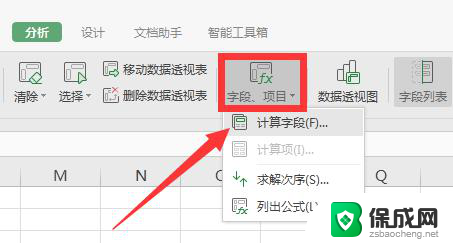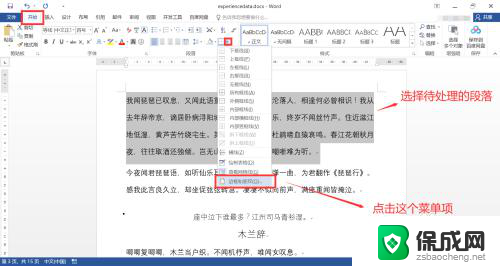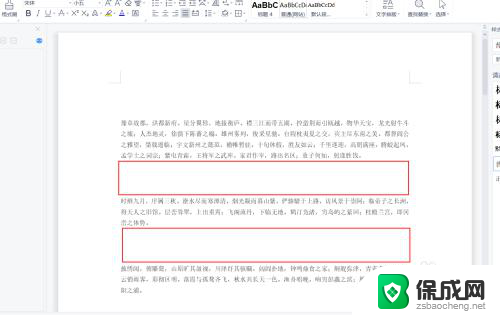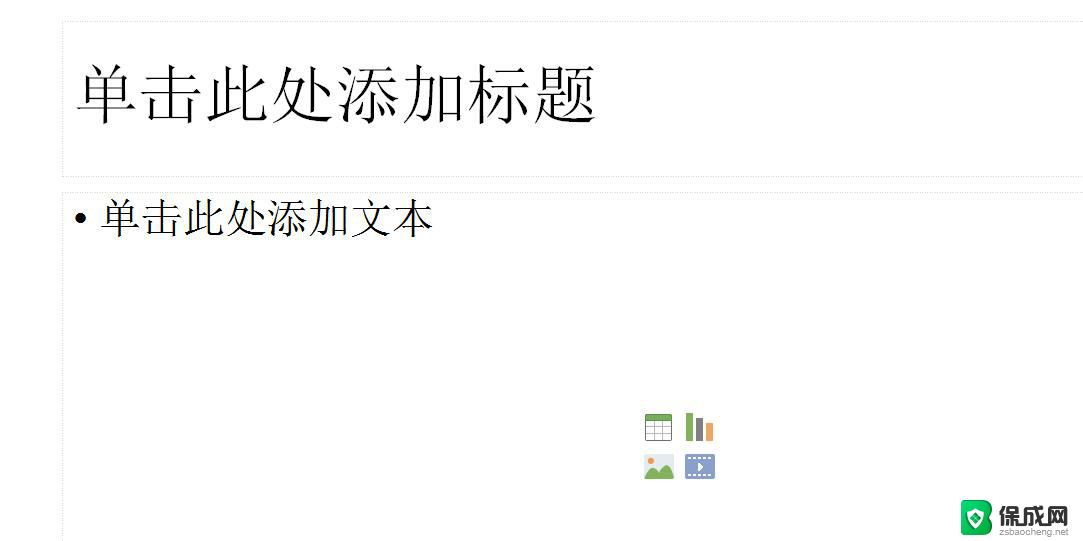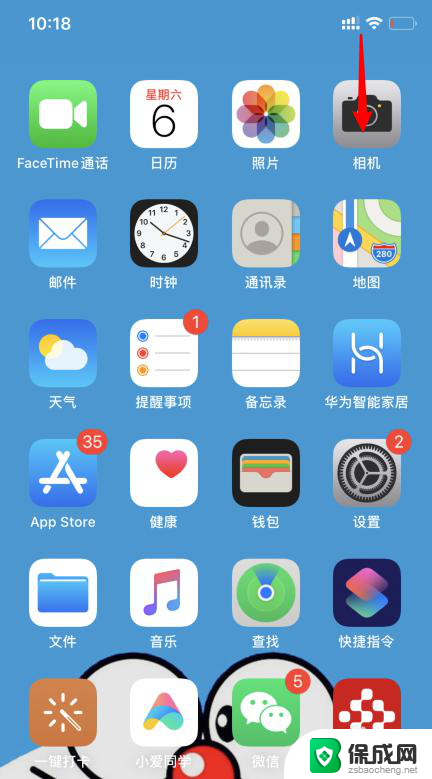wifi怎么开启2.4g频段 wifi2.4g频段设置方法
现如今随着无线网络的普及和应用范围的不断扩大,我们生活中离不开Wi-Fi的便利,随着无线网络设备的增多和信号干扰的加剧,我们常常遇到Wi-Fi信号不稳定的情况。为了解决这个问题,许多人开始尝试使用2.4G频段的Wi-Fi,因为它在穿墙能力和覆盖范围方面具有优势。大家是否知道如何开启2.4G频段的Wi-Fi以及相应的设置方法呢?在本文中我们将为大家详细介绍2.4G频段Wi-Fi的开启和设置方法,帮助大家更好地享受无线网络的便利。
具体步骤:
1.输入登录地址
在电脑上打开百度,在地址栏中输入该路由器的登录地址,回车。
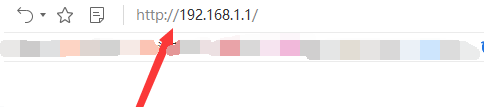
2.输入管理员密码
在出现的登录界面中,输入对应的账号或者密码进行登录。
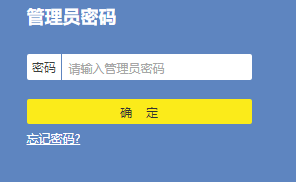
3.选择“路由设置”
登录进入该无线路由器后台,点击页面右下角的“路由设置”选项。
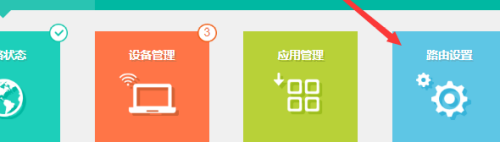
4.选择“无线设置”
在路由设置的面板里,选择“无线设置”按钮。
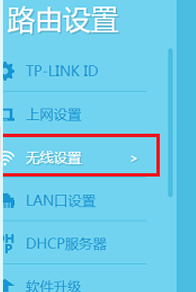
5.关闭多频WiFi
在出现的无线设置界面中,勾选“关闭”多频WIFI。点击“保存”按钮。
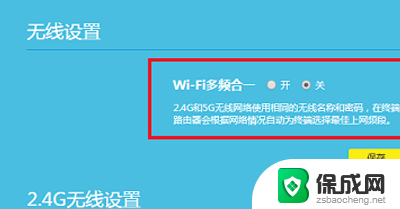
6.开启无线功能
在新界面里勾选“开启”无线功能,输入无线名称和密码。点击保存按钮即可。
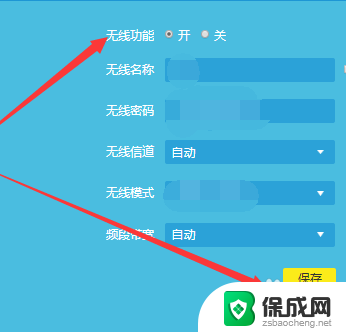
以上就是如何开启2.4g频段的全部内容,还有不清楚的用户可以参考以上步骤进行操作,希望能够对大家有所帮助。